Jimdo Webmail: Login, Kosten, App, Server-Daten, E-Mails einrichten: Creator und Dolphin - alle Informationen über Jimdo E-Mails verständlich erklärt.
Jimdo Webmail ist der E-Mail-Dienst des Homepage-Baukastens Jimdo Creator. Er dient der E-Mail-Kommunikation zwischen Ihnen und den Besuchern Ihrer Jimdo Website. Mit Jimdo Webmail können Sie sich in Ihren E-Mail-Account bei Jimdo einloggen, E-Mails schreiben, beantworten und verwalten.
Offenlegungserklärung: Um Schulhomepage.de kostenlos anbieten zu können, verwende ich Affiliate-Links, die mit * gekennzeichnet sind. Falls Sie darüber eines der vorgestellten Produkte kaufen, erhalte ich eine Provision. Der Preis, den Sie zahlen, verändert sich dadurch nicht. Als Amazon-Partner verdiene ich an qualifizierten Verkäufen.
Falls der Jimdo Webmail-Login nicht funktioniert, kann dies mehrere Ursachen haben:
Falls Sie Ihr Passwort vergessen haben, nutzen Sie bitte bei https://webmail.jimdo.com den Link "Forgot Password?". Dann können Sie sich ein neues Passwort an eine andere E-Mail-Adresse zuschicken lassen.
Falls der Login bei Jimdo nicht funktioniert, können Sie bei www.jimdo-status.com prüfen, ob eine Störung von Jimdo vorliegt.
Ein Jimdo E-Mail-Konto können Sie nur einrichten, wenn Sie einen kostenpflichtigen Creator-Tarif nutzen, wie z. B. den Tarif Free, Pro oder Business. Eine E-Mail-Adresse lautet dann z. B. email@meine-jimdo-homepage.de. Anders funktioniert dies bei Jimdo Dolphin.
Bei einem Dolphin-Tarif (z. B. Start, Play oder Grow) können Sie zwar eine E-Mail-Adresse mit Jimdo einrichten (z. B. email@meine-jimdo-homepage.de). Aber Sie können sich nicht über https://webmail.jimdo.com in Ihren E-Mail-Account einloggen.
Um mit einem Dolphin-Tarif Ihre Jimdo-E-Mail-Adresse zu nutzen, müssen Sie einen externen Dienst einrichten. Hierfür gibt es drei Möglichkeiten:
Der Artikel "Wie nutze ich eigene E-Mail-Adressen mit Dolphin?" erklärt Ihnen ganz genau, wie Sie diese drei Optionen einrichten können.
Wie nutze ich eigene Mailprogramme mit Jimdo? So verbinden Sie eine Jimdo E-Mail-Adresse mit einem externen E-Mail-Programm wie z. B. Microsoft Outlook:
Jimdo E-Mail-Konto in Microsoft Outlook einrichten - eine Schritt-für-Schritt-Anleitung:
Eine ausführliche Anleitung, wie Sie Ihr Jimdo E-Mail-Konto in Microsoft Outlook oder anderen E-Mail-Programmen einrichten, erhalten Sie bei Anleitung: Mailprogramme verknüpfen.
Sie benötigen einige Server-Daten u.a. zu IMAP, POP3 und SMTP-Server, um Ihr E-Mail-Konto mit einem externen Mailprogramm zu verbinden. Hier finden Sie alle notwendigen Daten für einen Computer oder ein Smartphone.
| Protokoll (mit SSL) | Host / Server | Port |
| IMAP (eingehend) | secure. |
993 |
| POP3 (eingehend) | secure. |
995 |
| SMTP (ausgehend) | secure. |
465, 587 oder 8025 |
Empfehlenswert ist es, Ihr Jimdo E-Mail-Konto mittels IMAP einzurichten. Dann werden alle E-Mails während der Anmeldung mit dem Jimdo-Server synchronisiert ("auf den gleichen Stand gebracht"). Sie haben also immer dieselben E-Mails auf Ihrem Smartphone (oder Computer) wie auf dem Jimdo-Server über den Sie sich per Browser anmelden. Es ist damit egal, ob Sie E-Mails über den Browser oder über Ihr Handy verschicken oder beantworten.
Alle kostenpflichtigen Premiumtarife enthalten eine kostenlose Webmail E-Mail-Adresse. Diese E-Mail kann entweder eine Jimdo E-Mail-Endung (z. B. @jimdofree oder @meine-jimdo-homepage.de) haben oder Sie können auch jedes beliebige andere E-Mail-Postfach mit Jimdo verbinden.
Wenn Sie weitere E-Mails benötigen, ist das bei Jimdo teuer: Für 10 weitere E-Mail-Accounts zahlen Sie 74 Euro pro Jahr, wenn Sie 2 Jahre buchen. Wesentlich günstiger ist es, wenn Sie Ihre Domain nicht bei Jimdo, sondern bei einem externen E-Mail-Anbieter hosten und mit Jimdo verbinden. Dann können Sie über diesen Anbieter meistens wesentlich günstiger E-Mails hinzufügen.
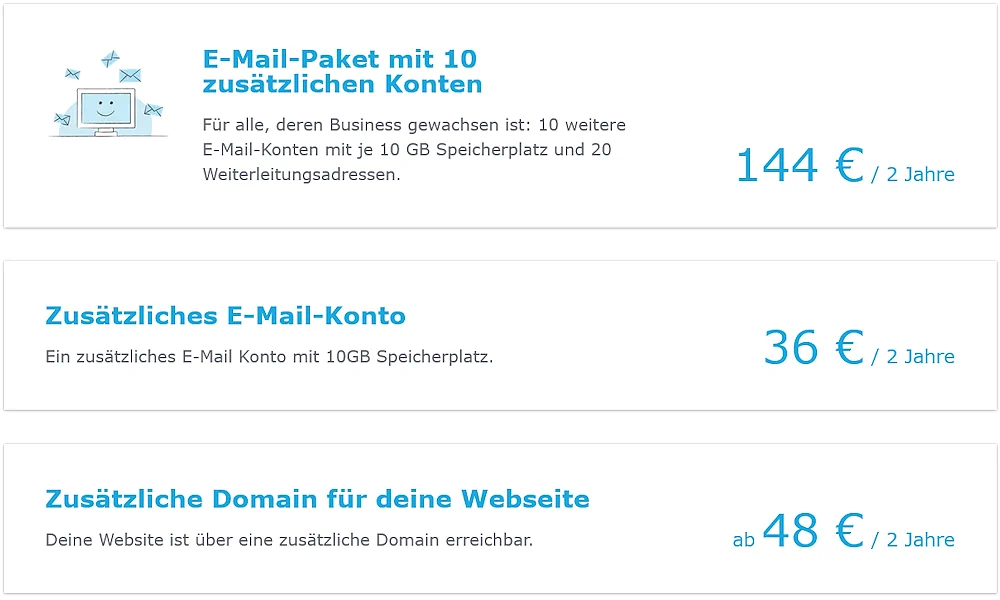
Eine detaillierte Übersicht über alle Tarife und Preise bei Jimdo bietet der Artikel Jimdo Kosten: Kosten und Preise im Überblick, interaktiver Tarif-Finder mit nur 5 Mausklicks
Dieser interaktive Tarif-Finder findet mit nur 5 Mausklicks das für Sie individuell optimale Jimdo-Paket.
Der Tarif-Finder hilft Ihnen bei der Entscheidung zwischen "Creator und Dolphin" und führt Sie dann zu dem Jimdo-Paket, das alle Ihre gewünschten Funktionen beinhaltet. Dabei berücksichtigt er z. B. Einsatz von Code (HTML, CSS oder Javascript), Support, Unterseiten, Online-Shop oder abmahnsichere Rechtstexte. Dabei wählt der Tarif-Finder immer das günstigste Jimdo-Paket.
Wenn Sie sich unsicher sind, gibt es bei jedem Schritt eine Empfehlung. Sie können den Tarif-Finder neu starten, indem Sie die Seite neu laden.
Los geht's! Klicken Sie einfach auf die erste Antwort:
Die offizielle Kontaktadresse im Jimdo-Impressum lautet:
Jimdo GmbH
Stresemannstr. 375
22761 Hamburg
Jimdo gibt dort zwar die Telefonnummer +49 40 - 8 22 44 997 an, diese existiert jedoch nur aufgrund rechtlicher Vorgaben. Sie können sie nicht für technischen Support nutzen. Deshalb schreibt Jimdo: "Achtung! Jimdo bietet keine telefonische Hotline. Diese Telefonnummer dient der Angabepflicht und Anliegen, die nicht direkt den Kundenservice betreffen."
Der Kontakt zum Jimdo-Support muss schriftlich erfolgen. Eine telefonische Kontaktmöglichkeit gibt es für Kundensupport nicht.
Ausführliche Kontakt-Informationen bei den Creator-Tarifen.
Ausführliche Kontakt-Informationen bei den Dolphin-Tarifen.
Bei einem kostenlosen Tarif erhalten Sie leider keinen Support. Bei einem Premiumtarif, für den Sie bezahlen, hängt die Antwortzeit für Ihre Kontaktanfrage von Ihrem Tarif ab. Im höchsten Tarif erhalten Sie eine Antwort innerhalb von einer Stunde, bei dem günstigsten Tarif innerhalb von 1-2 Werktagen.
Die Einrichtung Ihrer Jimdo E-Mail-Adresse in einer iOS- oder Android-App funktioniert genauso wie die Einrichtung eines externen E-Mail-Programms.
Jimdo Webmail in einer App einrichten: Kurzanleitung in 3 Schritten
Empfehlenswert ist es wiederum, Ihr Jimdo E-Mail-Konto mittels IMAP einzurichten.
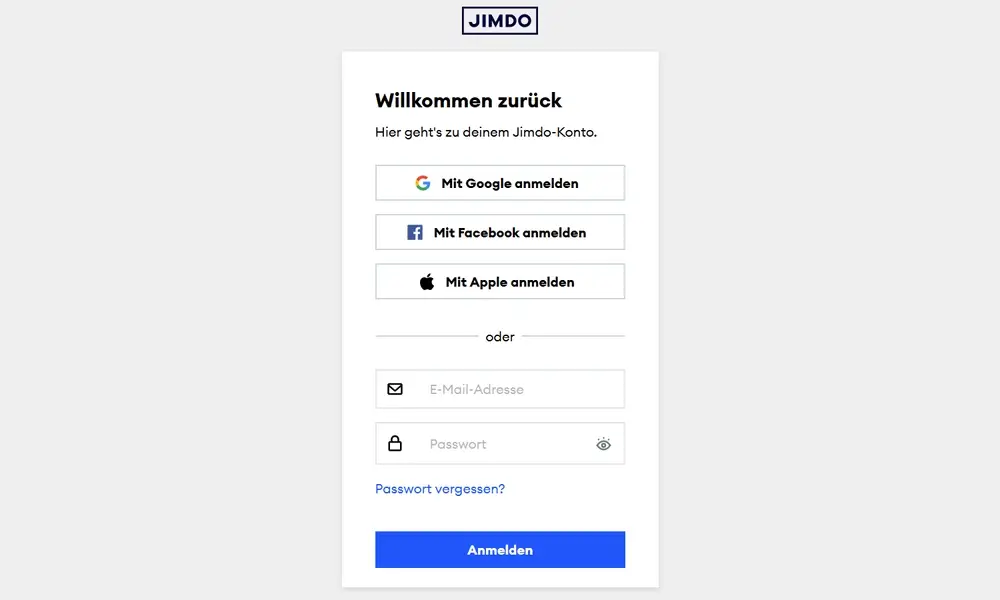
Wenn Sie sich in Ihre Jimdo Website oder Ihren Jimdo Shop einloggen wollen, finden Sie den Link hier: Jimdo Login für Website und Shop
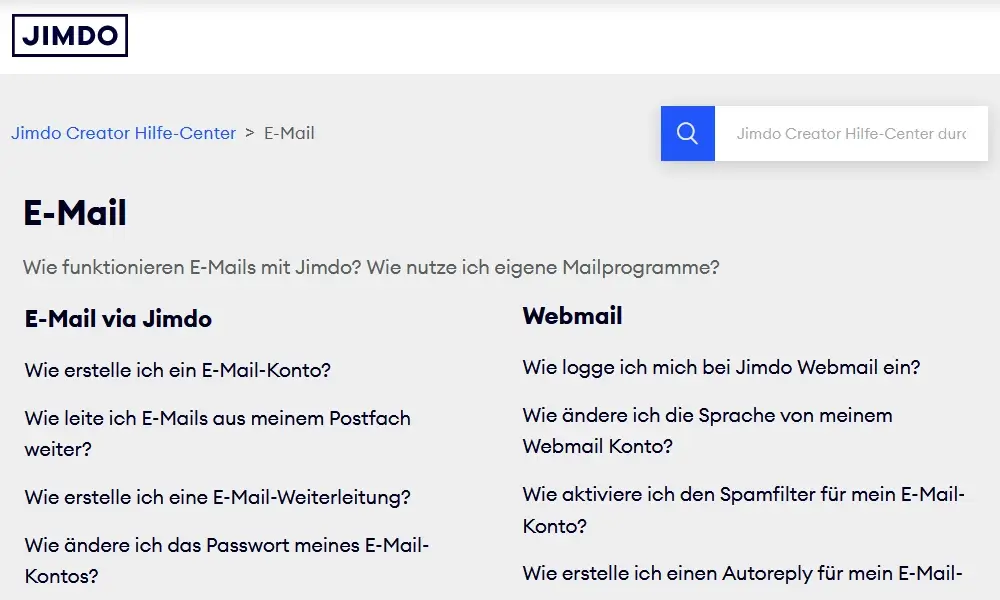
Die Webmail und E-Mail Hilfe-Seite erklärt Ihnen als Übersicht, wie Sie die wichtigsten Funktionen von Webmail nutzen können, z. B.:
Jimdo Webmail ist ein toller Dienst, mit dem Sie Ihre E-Mail-Accounts der Creator-Tarife komfortabel verwalten, ein Adressbuch anlegen und natürlich Emails schreiben und beantworten können.
Es ist jedoch wichtig, dass Sie genau wissen, ob Sie einen Creator-Tarif oder einen Dolphin-Tarif nutzen. Denn nur mit einem Creator-Tarif können Sie sich direkt mit Ihrem Browser über https://webmail.jimdo.com in Ihren Webmail-Account einloggen. Wenn Sie einen Dolphin-Tarif haben, können Sie das nicht. Mit Dolphin müssen Sie einen externen Dienst nutzen.
Sowohl mit einem Dolphin-, als auch mit einem Creator-Tarif können Sie ein externes E-Mail-Programm wie beispielsweise Outlook verwenden. Zur Nutzung von Outlook müssen Sie lediglich den SMTP-Server einrichten.
Weitere Tipps zu Jimdo:
Was ist Jimdo Webmail?
Jimdo Webmail ist der E-Mail-Dienst des Website-Baukastens Jimdo Creator.
Mit Jimdo Webmail können Sie sich in Ihren E-Mail-Account bei Jimdo einloggen, E-Mails schreiben, beantworten und verwalten. Jimdo Webmail dient der E-Mail-Kommunikation zwischen Ihnen und den Besuchern Ihrer Jimdo Website.
Wie logge ich mich bei Jimdo Webmail ein?
Wie richte ich eine E-Mail-Adresse bei Jimdo ein?
So richten Sie E-Mail-Adresse bei Creator ein:
Wie nutze ich eigene E-Mail-Programme mit Jimdo?
Welche Server-Daten (IMAP, POP3) brauche ich für mein Mailprogramm bei Jimdo?
Wenn Sie Ihr Jimdo E-Mail-Konto mit einem externen Mailprogramm verbinden möchten, dann benötigen Sie einige spezifische Server-Daten u.a. zu IMAP, POP3 und SMTP.
IMAP (eingehend): secure.emailsrvr.com, Port: 993
POP3 (eingehend): secure.emailsrvr.com, Port: 995
SMTP (ausgehend): secure.emailsrvr.com, Port: 465, 587, oder 8025